「手元端末から対象機器(接続先機器)に対して接続できませんでした。……(お問い合わせコード:1943)」が表示されます。
回答 (最終更新日: 2025年09月09日)
接続先機器(対象機器 )でリモートデスクトップの接続許可がされていない可能性があります。
)でリモートデスクトップの接続許可がされていない可能性があります。
【対処方法】
接続先機器に最新のクライアントプログラムを上書きインストールしてください。
既に最新のクライアントプログラムが動作していても、クライアントプログラムの上書きインストールによりOS設定が最適化され、マジックコネクトのリモートデスクトップ接続が可能になります。
 の上書きインストール手順
の上書きインストール手順
対象機器 でリモートデスクトップのサービスが停止している可能性があります。
でリモートデスクトップのサービスが停止している可能性があります。
【確認/対処方法】
接続先機器(対象機器 )でスタートを右クリック>「コンピューターの管理」>「サービスとアプリケーション」>「サービス」>「Remote Desktop Services」を選択し、ダブルクリックでプロパティを開きます。
)でスタートを右クリック>「コンピューターの管理」>「サービスとアプリケーション」>「サービス」>「Remote Desktop Services」を選択し、ダブルクリックでプロパティを開きます。
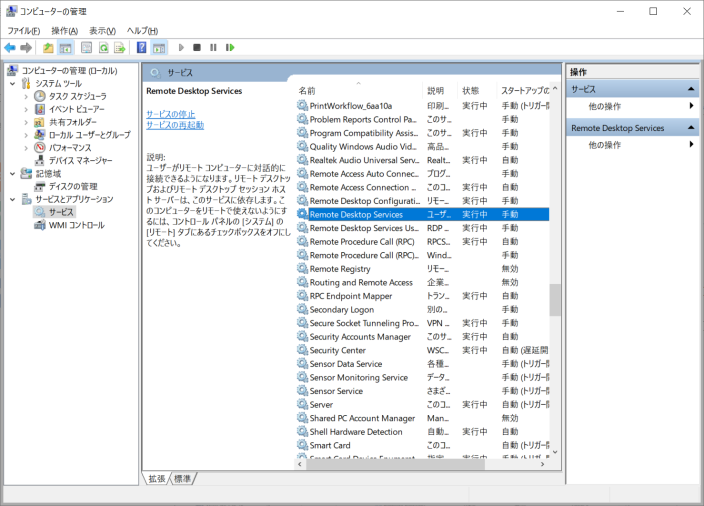
プロパティの [全般]タブにある[スタートアップの種類]が「無効」の場合は、「自動」に変更して「OK」でプロパティ画面を閉じます。
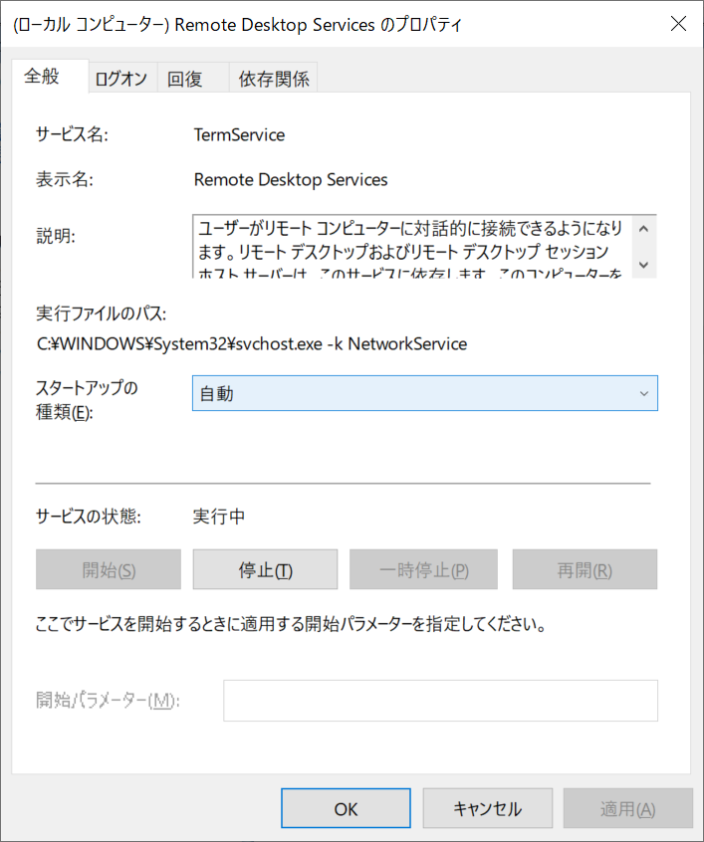
(標準的な環境では「手動」です。「手動」であっても、Windows内の処理によりサービスは開始されます。)
接続先機器を再起動します。
接続先機器(対象機器 )のセキュリティソフト(ウィルス対策ソフト、ファイアウォールソフト)がリモートデスクトップ接続をブロックしている可能性があります。
)のセキュリティソフト(ウィルス対策ソフト、ファイアウォールソフト)がリモートデスクトップ接続をブロックしている可能性があります。
【確認/対処方法】
・ファイアウォールソフトで「リモートデスクトップ接続」のブロックを解除し、改善しないか確認する。
・セキュリティソフト「ESETスマートセキュリティ」を使用している場合、「RDPの監視」をオフにし、改善しないか確認する。
※設定方法の詳細については、ご利用のセキュリティソフトメーカ様にご相談ください。
マジックコネクト経由のリモートデスクトップ接続は、標準の3389番ポート以外の接続をサポートしていません。
【対処方法】
接続先機器のリモートデスクトップ待ち受けポート番号を 3389 以外に変更している場合は、
(接続先機器のリモートデスクトップ設定をカスタマイズしている場合は、)
標準設定の 3389 に戻す。
参考) リモートデスクトップの待ち受けポート番号は下記のレジストリで管理されています。
\HKEY_LOCAL_MACHINE\System\CurrentControlSet\Control\Terminal Server\WinStations\RDP-Tcp
キー名: PortNumber
表記を「10進数」にした際に値のデータが「3389」になっていれば、標準設定です。
接続先機器のOSが不安定になっている可能性があります。
【対処方法】
接続先機器(対象機器 )のリモートデスクトップサーバ機能が、3389番ポートで動作していることを、下記の手順で確認します。
)のリモートデスクトップサーバ機能が、3389番ポートで動作していることを、下記の手順で確認します。
1. 接続先機器で[Win]+[R]キーを押し「ファイル名を指定して実行」画面を表示します。
2. [名前:]に「cmd」と入力し、「OK」をクリックしコマンドプロンプトを表示します。
3. 以下のコマンドを入力し、「Enter」キーを押します。
netstat -nao | findstr 3389 | findstr LISTE
4. 表示結果に以下の2行のどちらか あるいは 両方が含まれていれば、3389番ポートでリモートデスクトップサービスが正常に待ち受けています。
(両方含まれる場合、行の順序は逆でも構いません。)
TCP 0.0.0.0:3389 0.0.0.0:0 LISTENING (任意の数字が続きます)
TCP [::]:3389 [::]:0 LISTENING (任意の数字が続きます)
3389番ポートでリモートデスクトップサービスの待ち受けが無い状況です。
この状態ではマジックコネクト経由のリモートデスクトップ接続ができません。
これまで確認した各種設定確認やセキュリティソフトの確認に何らかの漏れがあることが考えられます。改めてご確認ください。
 )がスリープと回復を繰り返していないか確認する
)がスリープと回復を繰り返していないか確認するスリープからの回復直後のみ接続に失敗する事例があります。
利用者が気付かないうちに、スリープと回復を繰り返している場合がありますので、下記の手順を確認し、必要に応じてスリープ設定を見直してください。
接続先機器(対象機器)のスリープ・シャットダウン履歴を確認する方法
接続先にWOLを選択している場合、貴社のアカウント管理者に依頼してWOLコントローラの状態を確認してください。
接続先にWOL以外を選択している場合は、WOL接続ができません。